怎样刷bios,教您如何迅速成功刷bios
怎样刷bios出现这种情况该怎么办,其实怎样刷bios是很容易出现这种问题的,只要我们做到以下几个步骤,就可以解决这种问题了
怎样刷bios怎么办?怎样刷bios帮你解决这个问题,使用怎样刷bios,步骤简单,安全有效,接下来我们一起看看是怎么做到的吧
怎样刷bios
1.BIOS里更新。
主板要支持FLASH载入更新的功能。
接下来以技嘉Z170一款为例。
开机不断按bios启动键,进入BOIS找到Q-Flash,从磁盘驱动更新BOIS。

怎样刷bios电脑图解1
选择设备

怎样刷bios电脑图解2
完整更新
开始更新,等它更新完成才可以。不可以中断

怎样刷bios电脑图解3
2.纯DOS更新BIOS。(安全性好)
准备:下载FlashBoot,在电脑制作纯DOS启动盘。下载新BIOS,解压后拷贝到U盘内。
从进入BIOS,从U盘启动进入DOS。输入Dir可查看U盘里的BIOS文件。
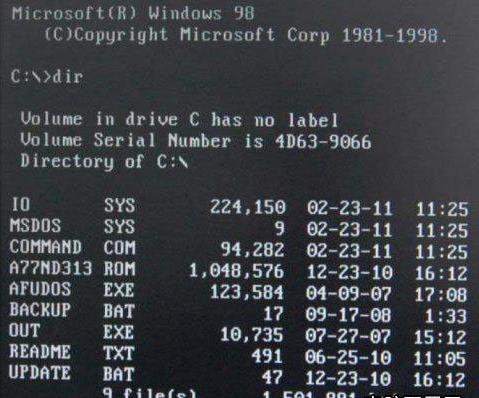
怎样刷bios电脑图解4
输入BACKUP可以备份BIOS,并生成一个BAK.ROM文件在U盘里。
怎样刷bios电脑图解5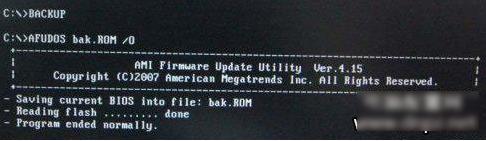
输入UPDATE开始刷bios(刷BIOS过程中一定不能断电,否则会失败而开不了机)
怎样刷bios电脑图解6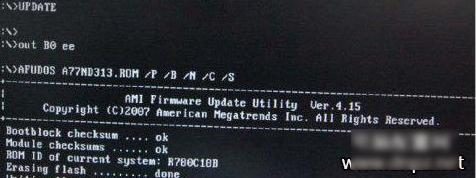
提示“Program ended normally”或者光标不在动时(注意观察等待)表示刷新bios成功。
怎样刷bios电脑图解7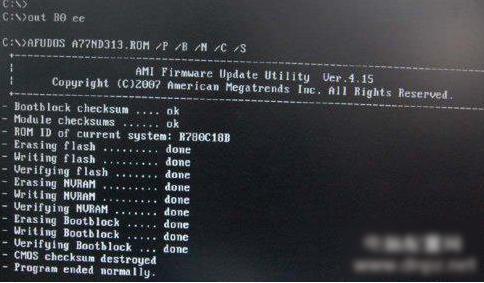
3.烧录BIOS。
烧录BIOS

怎样刷bios电脑图解8
准备工作:下载最新BIOS,放到U盘中。断电取下BIOS芯片。按主板的BIOS芯片类型购买一个芯片烧录器。便宜的大概几十,贵的二百多。
优势:有设备的好处是,安全性高,烧录BIOS安全,不用担心刷坏BIOS,一次不成功,再接再厉也可。还有个好处是,你也可以去帮别人刷BIOS。
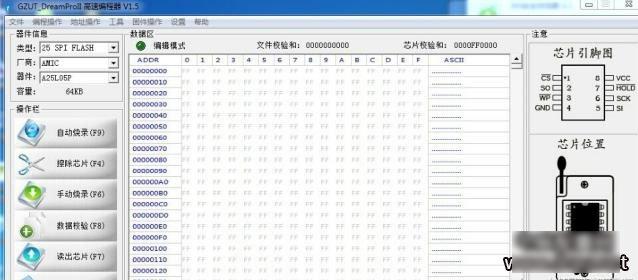
怎样刷bios电脑图解9
方法:打开文件浏览,选择U盘上下好的新BIOS,自动烧录,完成后自动检查是否写成功。简单快捷安全。上检测卡检测显示2A00,表示成功。
4.WINDOWS下,Award 和Phonix BIOS 用BIOS FLASH刷BIOS。

怎样刷bios电脑图解10
方法:下载新BIOS,到电脑上。打开软件。在BIOS影像信息里会出现BIOS的位置和名称,版本号,核对下如果正确Flash,升级。升级后会要求重启。
……
下载u盘教程应用使用,安卓用户请点击>>>u盘教程应用
下载u盘教程应用使用,IOS用户请点击>>>IOS u盘教程应用
扫描二维码,直接长按扫描哦!


















